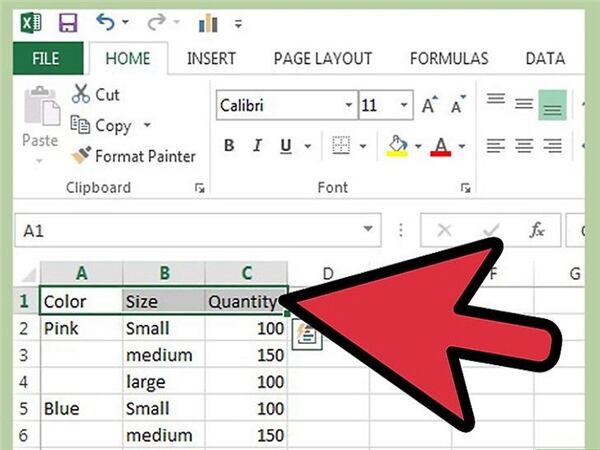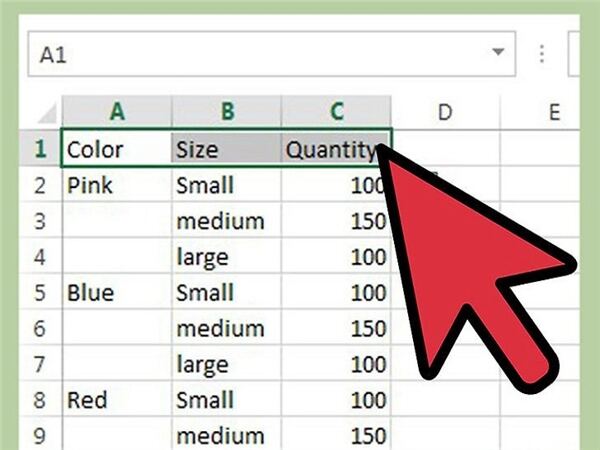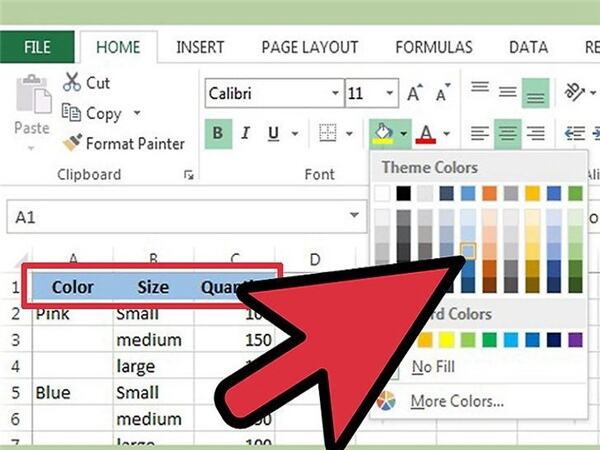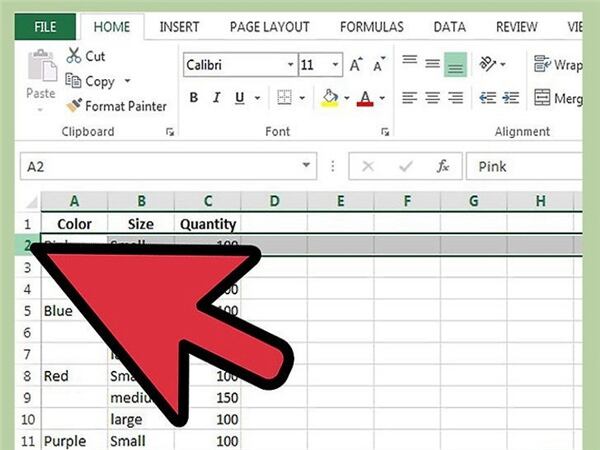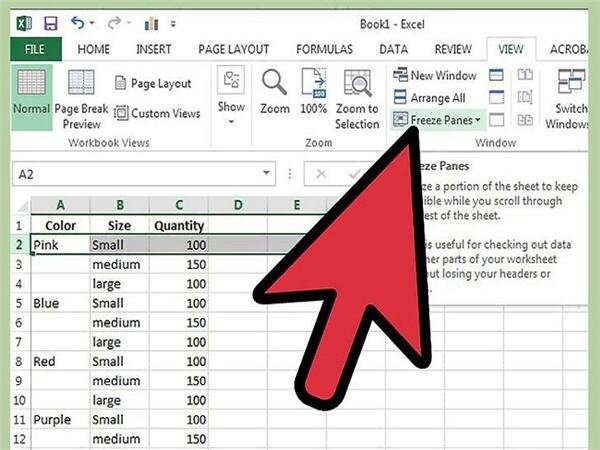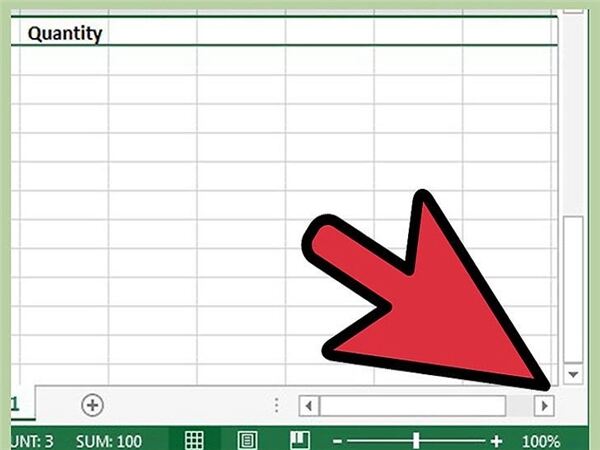Excel中添加标题行的教程
办公教程导读
收集整理了【Excel中添加标题行的教程】办公软件教程,小编现在分享给大家,供广大互联网技能从业者学习和参考。文章包含478字,纯文字阅读大概需要1分钟。
办公教程内容图文
2、确定电子表格中将被用来作为标题行的部分。
一些列标题可能有超过1行作为标题的文本。确保你选择尽可能低的包含列标题信息的行。
3、单击作为标题行的第一个单元格并向右拖动打亮这些单元格。
4、将此行文本置中,应用粗体文字,添加背景颜色或图框以形成一个明显的对比度。
5、点击标题行正下方的行号。例如,如果标题行最底行第3行,单击电子表格左边缘的数字4。整个行会选中。
6、打亮你创建的标题行冻结这些单元格。
1)在Excel2007和2010中,选择“查看”选项卡中的“冻结单元格” 。
2)在Excel 2003中,“冻结单元格”选项在工具栏窗口菜单下。
7、如果电子表格比Excel窗口宽,允许水平和垂直滚动。
1)找到标题行下面第一行第一个单元格和你想保持在屏幕上的单元格的之交界处的右边第一个单元格。
2)选定此单元格,使用“冻结单元格”命令。现在,您可以上下左右滚动,保持标题行可见。
办公教程总结
以上是为您收集整理的【Excel中添加标题行的教程】办公软件教程的全部内容,希望文章能够帮你了解办公软件教程Excel中添加标题行的教程。
如果觉得办公软件教程内容还不错,欢迎将网站推荐给好友。